LINEは、友人や家族とのつながりを維持できる人気のインスタントメッセージングアプリケーションです。ただし、重要なLINEのトーク記録を誤って削除したり、電話の交換で紛失したりする場合があります。このような状況では、 Android とiPhoneのどちらを使用しているかにかかわらず、LINEのチャット履歴を復元する方法を疑問に思うかもしれません。幸いなことに、LINEチャットの回復を行って、iPhoneまたは Android 電話でチャット履歴を取り戻すことができます。削除されたLINEチャットを簡単に復元する方法を学ぶために読み続けてください。
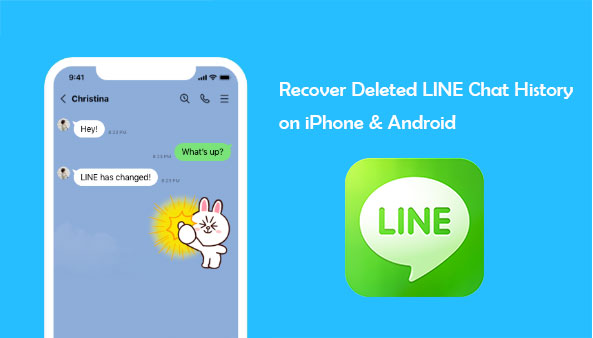
答えはイエスです。LINEのトーク履歴は、削除した場合でも復元できます。 LINEのトーク履歴をバックアップしておけば、簡単に復元できます。LINEのトーク履歴をバックアップする方法は、 Android 端末や iOS 端末でいくつかあります。
安全のために、すべてのLINEチャット履歴を頻繁にバックアップして、誤ってLINEデータを削除した場合に、バックアップに頼ってLINEチャット履歴を復元できるようにすることをお勧めします。
LINEのトーク履歴をすべて失ったiPhoneユーザーですか?はいの場合、チャットを回復する方法はいくつかあるため、慌てる必要はありません。以下は、iPhoneでLINEチャットの履歴を復元するために使用できるいくつかのテクニックです。
LINEでトーク履歴のバックアップが見つかりませんか?ご心配なく。 iPhone Data Recovery は、バックアップなしでiPhone、iPad、iPod touch からデータを抽出して回復するように設計されたソフトウェアです。このプログラムは、写真やテキストメッセージなど、さまざまな種類のデータを回復するために使用できます。このソフトウェアには、iPhoneからLINEのトーク履歴を抽出して復元できる機能もあります。直感的なインターフェイスを備えたこのツールは、デバイスから直接データを取得したり、iCloudからデータを抽出したり、iTunesバックアップから復元したりするなど、複数の回復方法を提供します。
主な機能:
では、LINEのチャットの復旧プロセスはどのように行われるのでしょうか?以下の手順に従って、iPhone Data Recoveryを使用してバックアップなしで削除されたLINEチャットを復元する方法を学びます。
01年このソフトウェアを使用する前に、ダウンロードしてコンピューターにインストールする必要があります。アプリケーションを起動した後、USBケーブルを使用してiPhoneをコンピューターに接続します。次に、「 iOS デバイスから回復する」オプションを選択し、「スキャンの開始」オプションをクリックします。

02年その後、プログラムは削除されたデータのスキャンを開始します。左の「メッセージ」をクリックすると、すべてのLINEトーク履歴データが表示されます。メインインターフェイスで詳細なメッセージコンテンツをプレビューできます。
03年必要なLINEの無料通話とメッセージをすべて選択し、「復元」ボタンをクリックします。選択したすべてのLINEトーク履歴がエクスポートされ、パソコンに保存されます。

あなたは好きかもしれません:
PCでWhatsAppチャット履歴を表示する方法:ステップバイステップガイド
iOSユーザーのチャットを復元する別の方法は、iCloudを使用することです。LINEアプリとiCloudアカウントが連携していることを確認するだけです。iCloudはiPhoneのチャット履歴を保存でき、簡単に復元できます。バックアップを実行する前に、iCloudに十分なスペースがあることを確認して、すべてのLINE履歴データを保存できるようにする必要があります。iPhoneでLINEのトーク履歴をバックアップおよび復元する方法については、以下の手順に従ってください。
ステップ1。iPhoneでLINEアプリを起動します。
ステップ2。「設定」、「チャット」、「チャットバックアップ履歴」に移動し、「今すぐバックアップ」ボタンをクリックします。

ステップ3。iPhoneの「設定」アプリに移動し、「iCloud」をクリックして、「iCloudDrive」機能を有効にします。

ステップ4.iPhoneにLINEアプリを再インストールし、同じアカウントでログインします。
ステップ5.アプリケーションからiCloudバックアップから復元するように求められたら、「チャット履歴の復元」をクリックします。

また読む:iCloudストレージが十分でない場合は、この記事をチェックして、この問題を解決する方法を学ぶことができます。
iPhoneでLINEのチャット履歴を復元する最後の方法は、 iTunesを使用することです。iTunesを使用してiPhoneから削除されたLINEチャット履歴を復元するには、以下の手順に従ってください。
ステップ1。コンピュータでiTunesアプリケーションを起動します。
ステップ2。端末とパソコンを接続して、LINEのトーク履歴の復元を開始します。
ステップ3。左側のメニューバーで、iPhoneの名前をクリックします。
ステップ4.次に、「概要」をシングルクリックし、「バックアップの復元」オプションをタップします。

参考文献:
iPhoneで削除されたKikメッセージを3つの方法で正常に取得する方法は?
簡単な手順でiCloudからWhatsAppを復元する[データ損失なし]
LINEのトーク履歴を誤って削除してしまった Android ユーザーで、復元したいですか? AndroidからLINEアプリのトーク履歴を復元することができるので、ご安心ください。ここでは、2つの方法をご紹介します。
LINEデータをバックアップしていない場合や、バックアップファイルの有効期限が切れていたり破損していたりする場合は、 Android データ復旧 ソフトウェアを使用して、 Android デバイスから削除されたLINEのトーク履歴を直接復元できます。この方法の利点は、バックアップファイルを必要とせず、他のデータを上書きしないことです。 Android 端末をパソコンに接続し、データ復元ソフトで削除したLINEのトーク記録をスキャンして復元するだけです。
主な機能:
以下の手順に従って、 Android Data Recoveryを使用して、 AndroidでバックアップなしでLINEチャットの復元を実行する方法を学びます。
01年USBデータケーブルを使用して、 Android 電話をPCまたは Macに接続します。ソフトウェアがデバイスを自動的に認識したら、 AndroidでUSBデバッグを有効にする必要があります。次に、「連絡先とメッセージ」タブから「メッセージ」を選択します。

02年選択が完了すると、プログラムは自動的に Android デバイスをルート化します。それができない場合は、 Android 電話を手動でルート化する必要があります。表示される指示に従い、削除されたファイルをスキャンするために必要な権限をプログラムに付与します。

03年スキャン後、消えたLINEメッセージに簡単にアクセスして表示できます。取得したい項目を選択してチェックを入れ、「復元」ボタンをクリックすると、失われたLINE通話やメッセージを無料で復元できます。

詳細情報:
iPhoneで削除されたWeChatメッセージを回復する方法に関する完全ガイド
[ガイド2024]WhatsAppバックアップをiCloudからAndroidに復元する方法
Googleドライブは、 Android デバイスからデータを保存および取得するための最良の方法の1つです。最良の部分は、データが誤って削除された場合に備えて、データをバックアップおよび復元できることです。バックアップする前に、GoogleドライブにLINEのトーク履歴データを格納できる十分な容量があることを確認してください。以下のステップバイステップガイドに従って、 Android デバイスでGoogleドライブを使用してLINEチャットの履歴をバックアップおよび復元する方法を学びます。
ステップ1。LINEアプリケーションを起動し、「設定」と「チャット」に移動し、「チャット履歴のバックアップと復元」機能を選択します。

ステップ2。「Googleドライブにバックアップ」オプションをタップします。 Android 端末でLINEのトーク履歴のバックアップが完了するまでしばらくお待ちください。

ステップ3。 Android 端末にLINEアプリを再インストールし、同じアカウントでログインします。
ステップ4.「ホーム」タブで、右上隅にある「設定」アイコンをクリックします。
ステップ5.「チャット履歴のバックアップと復元」をクリックし、「復元」をクリックします。
上記の紹介で、iPhoneおよび Android デバイスでLINEチャットの回復を実行する方法を理解する必要があります。 iPhoneのデータ復旧 と Android データ復旧を使用することを強くお勧めします。これらのデータ復元ツールはどちらも、バックアップなしでデバイスから直接LINEデータを復元でき、他のデータに影響を与えることはありません。操作は簡単で、結果は効率的です。
関連記事:
アンインストール後にWhatsAppチャットを復元する方法は?ステップバイステップガイド
[3つの方法]iCloudなしでiPhoneでWhatsAppチャットをバックアップする方法
WeChatの履歴を新しい電話に転送する方法に関する完全ガイド
iPhoneで削除されたViberメッセージを復元する方法(バックアップあり/なし)





